Creați o diagramă a pantei în Excel
O diagramă a pantei ajută la compararea modificărilor de date în timp, reprezentând modificarea numai între două puncte. După cum se arată în graficul de pante de mai jos, vă puteți da seama cu ușurință care luni cresc stabil, care luni scad repede decât altele ....
În acest tutorial, vă oferim un ghid pas cu pas pentru a vă arăta cum să creați o diagramă a pantei în Excel.
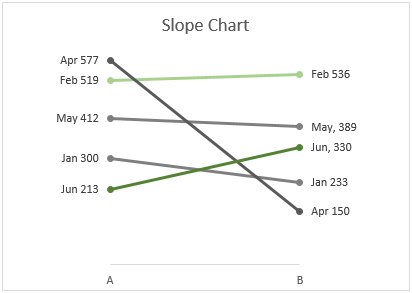
Creați o diagramă a pantei în Excel
Creați cu ușurință o diagramă a pantei cu un instrument uimitor
Descărcați fișierul eșantion
Video: creați o diagramă a pantei în Excel
Creați o diagramă a pantei în Excel
Vă rugăm să procedați după cum urmează pentru a crea o diagramă a pantei în Excel.
Presupunând că trebuie să creați o diagramă a pantei pe baza datelor din tabel, așa cum se arată în imaginea de mai jos.
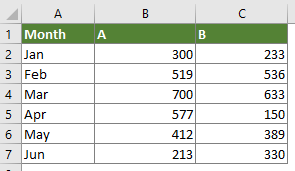
1. Selectați datele întregului tabel, faceți clic pe Insera > Introduceți diagrama liniei sau a zonei > Linie cu markere.
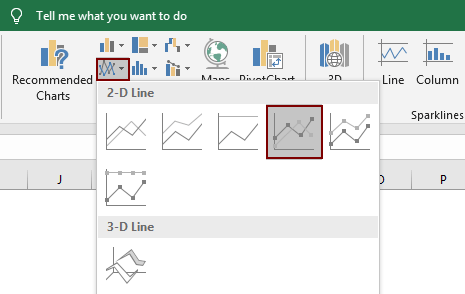
Apoi se creează o diagramă așa cum se arată mai jos.
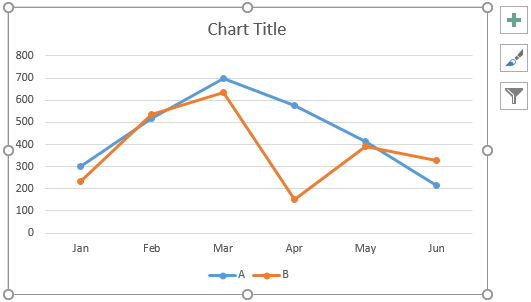
2. Păstrați graficul selectat, apoi faceți clic pe Amenajări > Comutați rând / coloană.
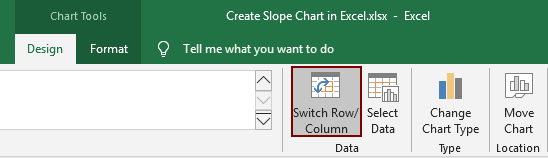
Acum graficul este convertit după cum se arată în imaginea de mai jos.
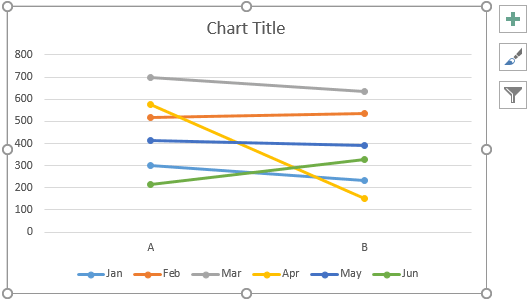
3. Selectați axa x, faceți clic dreapta pe ea și selectați Formatează axa din meniul contextual.
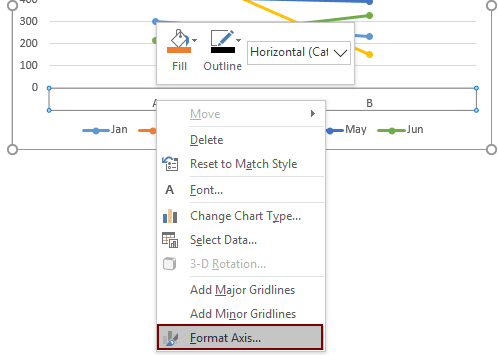
4. În Formatează axa , selectați Pe marcaje opțiune în Poziția axei secţiune.
Sfat: Deoarece încă avem nevoie de acest panou în următoarea operație, vă rugăm să nu îl închideți.
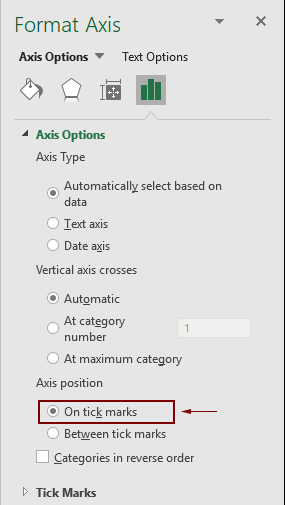
5. Acum, vă rugăm să formatați diagrama pantei.
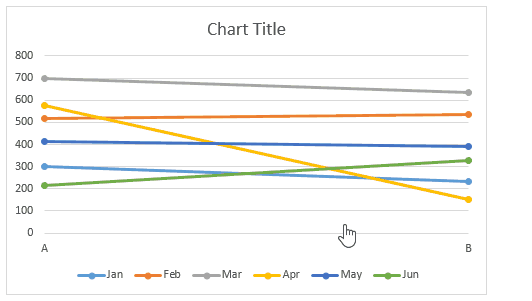
6. Continuați să formatați graficul după cum aveți nevoie.
Pentru schimbarea culorii liniei, selectați linia și apoi mergeți la Formatați seria de date panou;
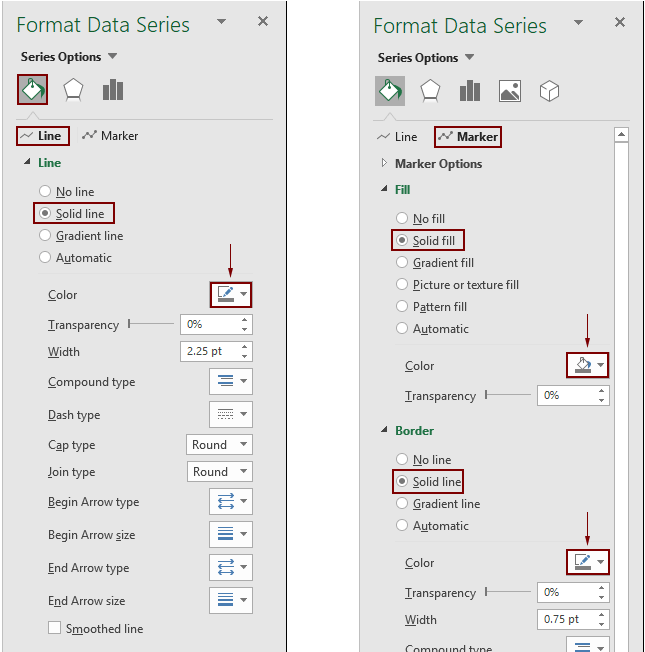
Acum, diagrama pantei este afișată după cum se arată în imaginea de mai jos.
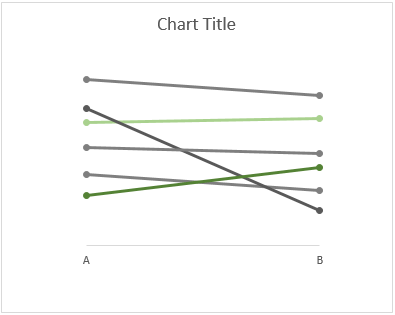
7. Adăugați etichete de date în serie. Faceți clic dreapta pe o linie, apoi selectați Adăugați etichete de date > Adăugați etichete de date așa cum se arată în imaginea de mai jos.

Acum numai valorile sunt afișate pe etichetă. Dacă doriți să adăugați numele seriei și să reglați poziția etichetei, vă rugăm să continuați să faceți următoarele.
8. Faceți clic pe o etichetă de două ori pentru ao selecta. În același timp, Formatați eticheta de date panoul este activat, trebuie să:

Sfat: Repetați pașii 7 și 8 de mai sus până când toate etichetele se adaugă în grafic.
Acum, diagrama pantei este afișată după cum urmează.
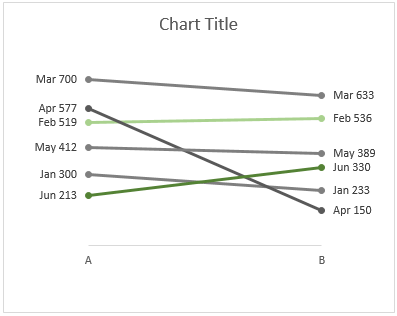
Sfat: Dacă doriți să aduceți o anumită linie în față. De exemplu, voi aduce linia Apr în față și apoi linia Jun. Vă rugăm să faceți următoarele.
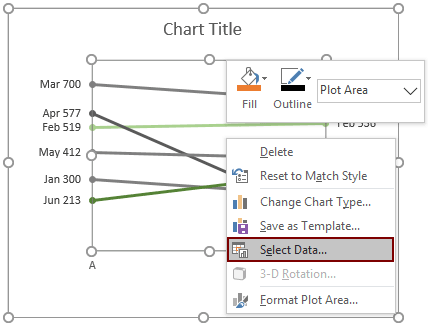

Schimbați titlul graficului după cum aveți nevoie. Apoi, diagrama pantei este completă, după cum se arată în imaginea de mai jos.

Creați cu ușurință o diagramă a pantei în Excel
Diagrama pantei utilitatea Kutools pentru Excel vă poate ajuta să creați rapid o diagramă a pantei în Excel cu mai multe clicuri doar așa cum se arată în demonstrația de mai jos.
Descărcați și încercați acum! Traseu gratuit de 30 de zile

Descărcați fișierul eșantion
Video: creați o diagramă a pantei în Excel
Cele mai bune instrumente de productivitate Office
Kutools pentru Excel - Vă ajută să vă distingeți de mulțime
Kutools pentru Excel se mândrește cu peste 300 de caracteristici, Asigurați-vă că ceea ce aveți nevoie este la doar un clic distanță...

Fila Office - Activați lectura și editarea cu file în Microsoft Office (includeți Excel)
- O secundă pentru a comuta între zeci de documente deschise!
- Reduceți sute de clicuri de mouse pentru dvs. în fiecare zi, spuneți adio de la mâna mouse-ului.
- Vă crește productivitatea cu 50% atunci când vizualizați și editați mai multe documente.
- Aduce file eficiente la Office (inclusiv Excel), la fel ca Chrome, Edge și Firefox.

